wps表格每页固定表头怎么设置, 如何设置wps表格每页的固定页眉?在wps表中,如果数据太多,会影响我们对数据的排版和编辑。这时候我们可以让表头固定,然后翻页表,这样可以更好的过滤整体数据。如何设置每一页的页眉?
过来看一看。
如何设置wps表格每页的固定页眉?
1.打开我们要打印的表单并单击页面布局。
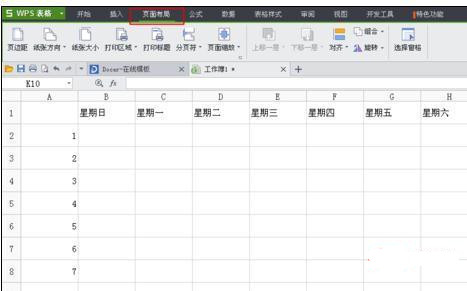
2.选择打印标题
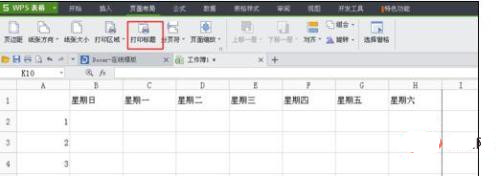
3.在顶部标题行中,单击区域选择按钮。
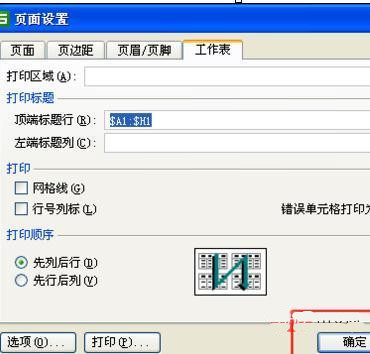
3.选择要在表格中显示的标题,例如:$ a1: $ h1。

4.单击确定。
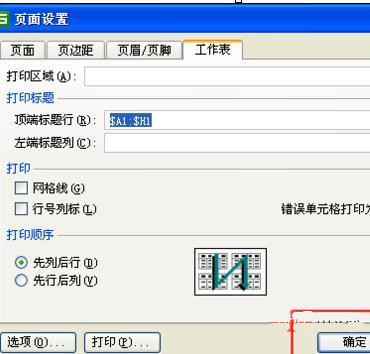
5.我们没有在分页显示中设置第二页的页眉(但它会出现在打印预览中)。在打印预览中,每个页眉都显示页眉。
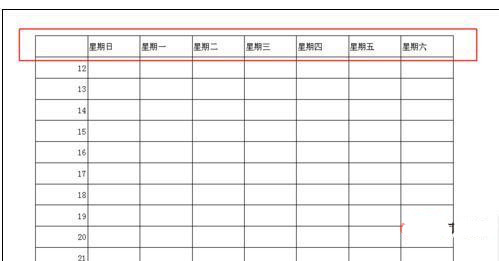
wps表格每页固定表头怎么设置,以上就是本文为您收集整理的wps表格每页固定表头怎么设置最新内容,希望能帮到您!更多相关内容欢迎关注。
